”Post Character Count Admin”は、投稿記事一覧に記事の文字数を表示するプラグインです。
記事の文字数を知りたい
あるブログ作成関連の書籍には、1記事1000文字以上のものが望ましいとか書いてあったりします。
ただし、これは、やみくもに文章が長ければよいというものではなく、記事の内容が充実していることが前提となっています。
とはいえ、記事の文字数によってアクセスが変わることがあるので、ブロガーとしては気になるところです。
このプラグインは、WordPressの最新の3つのメジャーリリースではテストされていません。
現時点(2021/05/23)で、本サイト(WordPress 5.7.2)では、動作しています。
Posts Character Count Adminでできること
以下のことができます。
- 記事の文字数について、大体の目安がわかる
Posts Character Count Adminの導入方法
- 管理画面の【プラグイン】メニューをマウスで左クリックします。
- 【新規追加】メニューをマウスで左クリックします。
- 【検索ボックス】に、”Posts Character Count Admin”を入力します。
- 【今すぐインストール】ボタンをマウスで左クリックします。
- 【有効化】ボタンをマウスで左クリックします。
プラグインのインストールと有効化は、「WordPressプラグインのインストールと有効化・停止・削除・更新の仕方」を参考にしてください。
Posts Character Count Adminの設定
特に、設定することはありせん。
Posts Character Count Adminの使い方
- 管理画面の【投稿一覧】メニューをマウスで左クリックします。
- 【投稿一覧】で、”Character Count”カラムが表示されていることが確認できます。
- 記事毎に、文字数が表示されます。
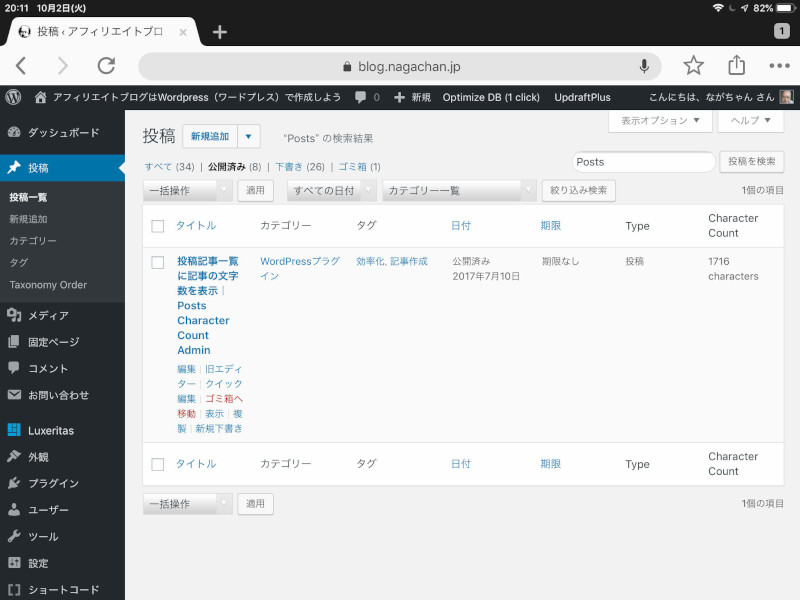
ワンポイントアドバイス
表示される文字数は、大体の文字数です。
記事の文字数より、内容にこだわりましょう。
まとめ
”Posts Character Count Admin” は、記事毎に大体の文字数の表示ができるプラグインです。
記事の文字数の目標がある方には、目安になって便利です。
記事の長短によって、アクセス数が変わる場合の指標に役立ちます。

